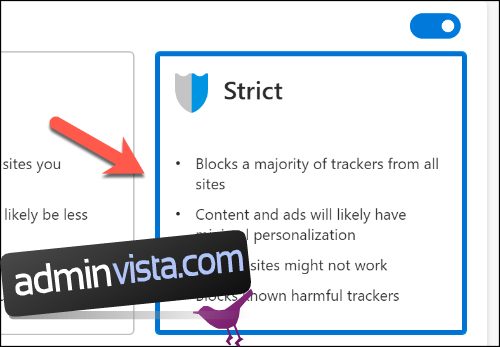Varje gång du besöker en webbplats lämnar du spår av information om dig själv. Cookies, din IP-adress och dina preferenser för reklam – allt detta kan samlas in och analyseras. Om du vill begränsa mängden data som samlas in om dig, kan du aktivera spårningsskyddet i den nya Microsoft Edge-webbläsaren.
Den nya Edge-webbläsaren är byggd på Chromium-motorn, samma motor som driver Google Chrome. För att komma igång behöver du ladda ner och installera den nya versionen av Edge.
Vad innebär spårningsskydd?
Spårningsskydd fungerar precis som det låter: det är utformat för att förhindra att webbplatser spårar din aktivitet på nätet. Den nya Edge-webbläsaren använder sig av en databas med kända spårare för att blockera deras försök att övervaka ditt surfande.
Dessa spårare registrerar bland annat vilka länkar du klickar på, vilken typ av enhet du använder, och vilka sidor du besöker, och skickar sedan tillbaka denna information. Denna data används sedan för att anpassa din webbupplevelse med riktade annonser. Till exempel kan du se produkter du har tittat på på Amazon dyka upp som annonser på andra webbplatser.
Spårningsskyddet förhindrar detta genom att blockera annonsnätverk och andra potentiellt skadliga spårare från att samla in och missbruka din data. Som standard blockerar Edge allt som Microsoft anser vara potentiellt skadligt, men tillåter viss annan spårning.
Du kan anpassa spårningsskyddet genom att välja mellan tre känslighetsnivåer: ”Grundläggande”, ”Balanserad” eller ”Strikt”.
”Balanserad” är standardinställningen, men du kan ändra den. För att göra det, öppna din Edge-webbläsare. Klicka på de tre punkterna i övre högra hörnet och välj ”Inställningar”.
Klicka sedan på ”Sekretess och tjänster” för att öppna sekretessinställningarna.
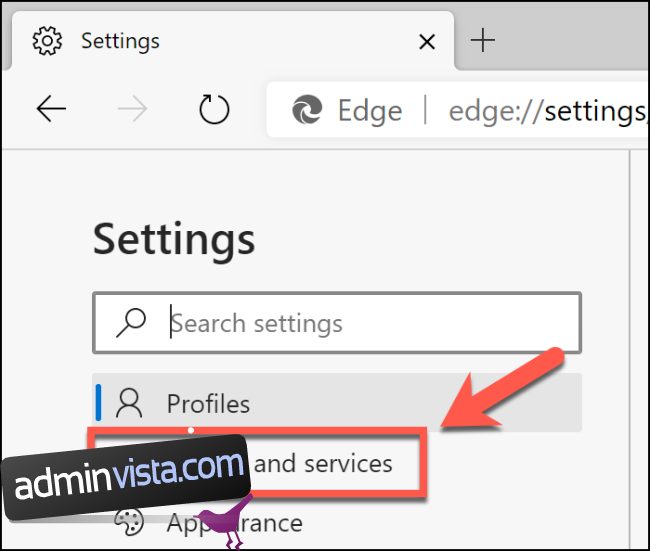
Du hittar inställningarna för spårningsskydd högst upp på sidan.
Du kan klicka på något av de stora alternativen för att växla mellan de tre spårningsskyddsnivåerna. Om du vill stänga av spårningsskyddet helt, klicka på reglaget.
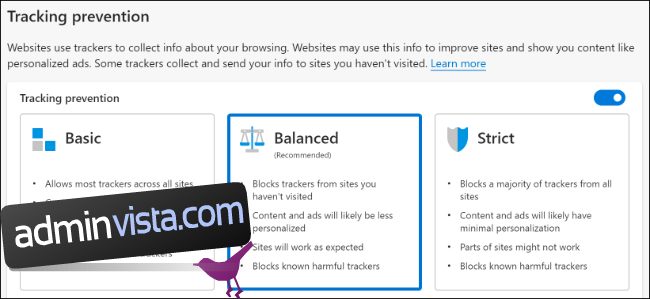
Om du vill se en lista över spårare som Edge har blockerat, klicka på ”Blockerade spårare”. Klicka på ”Undantag” om du vill lägga till webbplatser som ska undantas från spårningsskyddet.

Den ”grundläggande” nivån blockerar färre spårare
Den ”grundläggande” skyddsnivån blockerar alla kända och skadliga spårare, inklusive de som utvinner kryptovaluta i bakgrunden och som utnyttjar dina systemresurser. Detta skydd är lämpligt om du vill skydda dig mot skadlig programvara, men inte har något emot riktade annonser.
Förutom kryptovalutagrävare inkluderar skadlig spårning även så kallade fingeravtrycksspårare. Dessa tvingar din webbläsare att dela information om ditt system och dina inställningar, vilket skapar ett unikt ”fingeravtryck” som identifierar dig. Detta gör dig mer mottaglig för personligt anpassade annonser och andra former av riktad marknadsföring.
Om du är okej med att ge vanliga annonsnätverk och andra tredjepartstjänster tillgång till denna information, kan ”Grundläggande”-nivån vara tillräcklig för dig.
Om du inte är alltför orolig för din integritet, men ändå vill ha ett visst skydd, klicka på de tre punkterna i det övre högra hörnet i din Edge-webbläsare. Gå till Inställningar > Sekretess och tjänster och välj alternativet ”Grundläggande”.
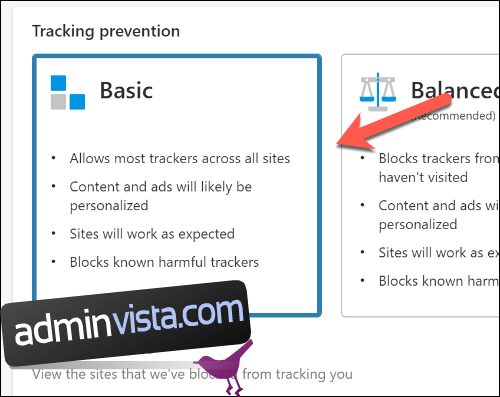
”Balanserad” är standardinställningen
För att ge de flesta användare ett grundläggande skydd mot spårare är ”Balanserad” valt som standard i Edge. Denna inställning blockerar spårare som försöker använda lokal lagring för att lagra information om dig. Den förhindrar även att vissa sidor laddar element som försöker skicka information om dig.
Precis som ”Grundläggande” skydd blockerar ”Balanserad” alla skadliga spårare. Det är dock ett steg upp eftersom det blockerar fler spårare, inklusive de från webbplatser du inte har besökt tidigare.
Denna nivå tillåter viss annonsanpassning, men i mindre utsträckning än om spårningsskyddet är helt avstängt. Den kommer inte heller att påverka din surfupplevelse negativt och är inte designad för att blockera annonser, så alla webbplatser du besöker bör fungera som vanligt.
Denna nivå ska vara inställd som standard i Microsoft Edge. Men för att kontrollera, klicka på de tre prickarna i övre högra hörnet. Gå till Inställningar > Sekretess och tjänster och se till att ”Balanserad” är valt.

Den ”strikta” nivån kan påverka webbplatser negativt
Om du vill blockera alla typer av spårning, behöver du använda Microsoft Edges ”Strikta” skyddsnivå. Detta blockerar allt den kan, inklusive alla spårare som försöker utnyttja lokal lagring eller webbelement.
Detta alternativ bör stoppa nästan all annonsanpassning, även på webbplatser du har besökt tidigare. Dock kan detta skydd orsaka problem när du surfar, eftersom Edge blockerar vissa element och skript som i sin tur kan påverka funktionaliteten på webbplatserna.
Denna skyddsnivå kan bryta vissa webbplatser eller hindra element som videor från att laddas korrekt. Effekten kan vara liten på vissa webbplatser, men det beror på vilka webbplatser du besöker.
Om du upplever att det ”Strikta” skyddet orsakar för många problem, kan du alltid gå tillbaka till inställningen ”Balanserad”.
Alla ”InPrivate”-fönster använder automatiskt ”Strikt” spårningsskydd. Om du vill använda detta skydd i alla dina Edge-fönster, klicka på de tre punkterna i övre högra hörnet. Gå till Inställningar > Sekretess och tjänster och klicka på alternativet ”Strikt”.